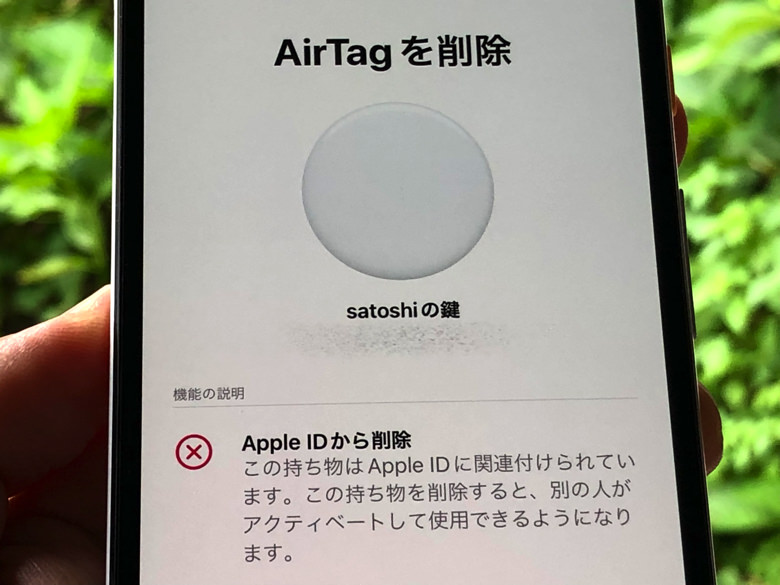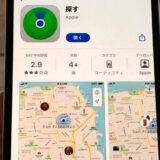こんにちは!さがろぐです。
しばらくAirTagは使わない感じですか?誰かにあげる予定ですか?
スマホとAirTagの連携解除は10秒でokなので、やり方を覚えてサクッと外しちゃいましょう!
外す手順・解除できない原因など、本記事では以下の内容で「AirTagの連携解除」を具体的に紹介しますね。

連携解除した瞬間から誰でも登録できる状態になるよ。

ほうほう。
(私のiPhoneにつないじゃおかな)
本記事はアフィリエイト広告を利用しています。
スマホアプリとAirTag本体との連携を解除する手順
さっそく、連携を外してみましょう。
スマホアプリとAirTag本体との連携を解除するには「Apple IDからAirTagを削除」を行います。
まずはiPhone・iPadで「探す」アプリを開いてください。
「探す」アプリを開いたら以下の順番で進みましょう。
- 「持ち物を探す」タブを開いて、削除したいAirTagをタップ
- 「持ち物を削除」をタップ
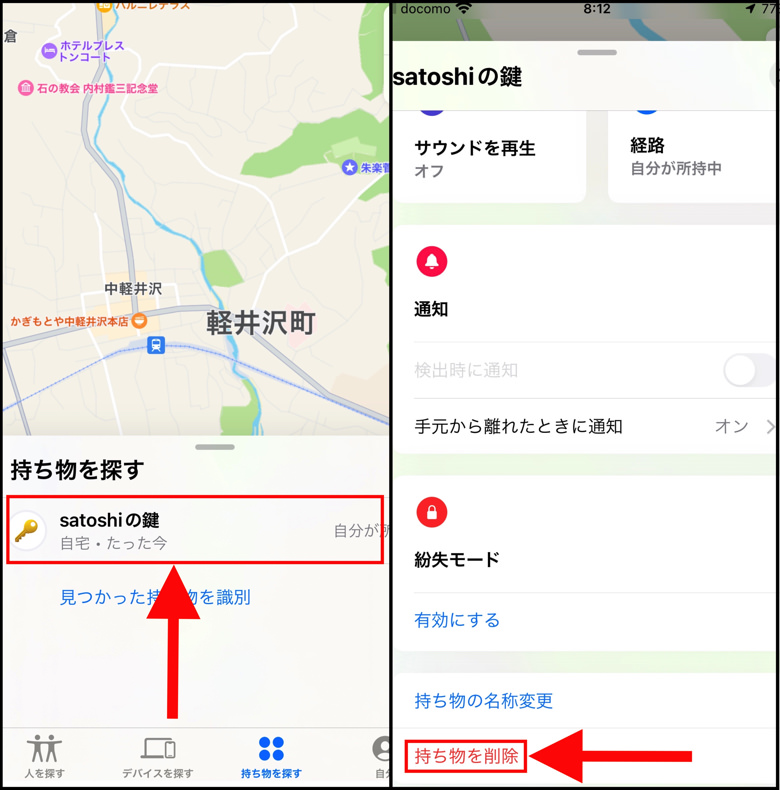
すると本当に削除するのか確認の画面になります。
「AirTagを削除」という画面ですね。
そこで「削除」をタップしましょう。

はい。それでokです。
そのAirTagは無事に(?)スマホ・アプリから連携を解除されましたよ。
もう連携なしの状態になるので、誰でもそのAirTag本体を自分のApple IDに登録できる状態ですよ!

勝手に登録されたくないなら電池を抜いておこう。
なぜだ・・・。Apple IDとエアタグの連携を解除できないときの原因
解除のやり方がわかったところで、うまくできない場合にも触れておきますね。
特に解除の条件・制約はないので、基本的にはApple IDとAirTagの連携を削除できないはずはありません。
だから、考えられる原因は「アプリ・OSの不具合」くらいですね。
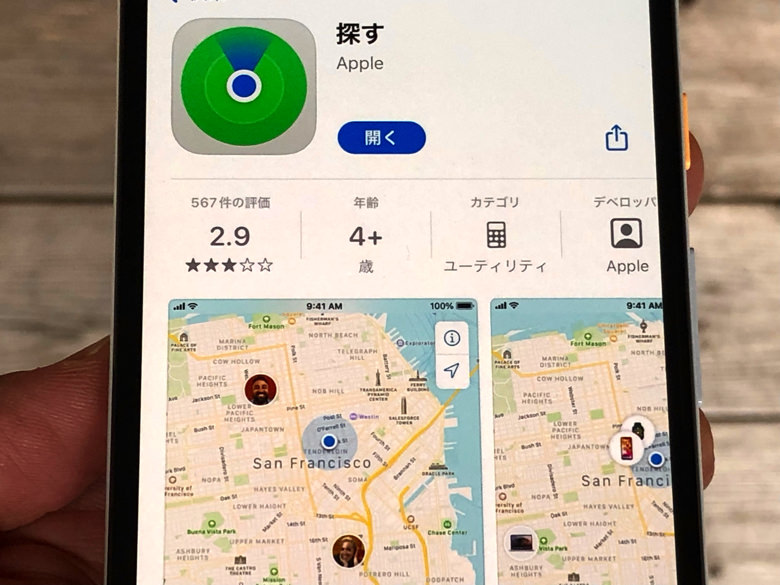
AirTag本体とApple IDの紐付けを削除は「探す」アプリから行います。
iPhone・iPadのOSや「探す」アプリのバージョンが古いと不具合が起きやすいです。
最新版にアップデートしてから試すと解決する場合が多いですよ!
なぜか連携削除を実行できないときはそこをチェックしてみてください。
なお、Macの「探す」アプリからではできないので注意しましょう。

失敗するとリセットが必要な場合も。
まとめ
さいごに、今回の「AirTagの連携を解除」のポイントをまとめて並べておきますね。
- 連携解除は「探す」アプリから
- Apple IDから「AirTagを削除」をすればok
- MacではなくiPhone・iPadから実行しよう!
連携を解除したら、すぐに使わないなら電池は抜いておいたほうがイイですよ。
液漏れするとAirTagが壊れちゃう場合があるので!

すぐ誰かにあげるなら電池はそのままでok。

ちょーだい。